游戏录制对于任何游戏爱好者都不陌生。 这不仅是在玩游戏时突出游戏玩法的方法,而且还是在Twitch和YouTube上吸引粉丝的方法。
如何在Windows上录制游戏玩法 电脑?
你们中的许多人可能会忽略Windows 10包含用于录制PC游戏视频的内置工具Xbox Game Bar。 但是,不仅限于Xbox Game Bar,您还可以获取更专业的方式来录制游戏 窗户10 / 8 / 7 游戏捕获软件。
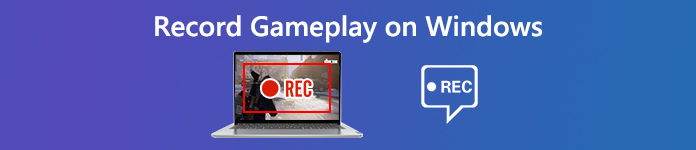
第1部分。Windows 3/10/8上排名前三的游戏记录器
在 Windows 计算机上录制游戏需要游戏记录器。 在这里,我们汇集了市场上排名前5的游戏录制软件,让您可以流畅地捕捉游戏视频。
1. Apeaksoft Screen Recorder - 带编辑器的游戏记录器

第一款游戏录制软件是 Apeaksoft Screen Recorder,这是一款在 Windows 11/10/8/7 电脑上录制游戏的专业软件。
Apeaksoft屏幕录像机 是一款游戏捕捉软件,可以在电脑上流畅地录制 CS:GO、The Sims 4、GTA、Fortnite 等游戏。 不仅是游戏录像机,它还内置了编辑功能,支持边录制边实时编辑。
 推荐
推荐- 在Windows和Mac计算机上以4K Ultra HD录制最高3840x2160的游戏记录。
- 在录制游戏时支持实时绘图(线条,形状,箭头,文本等)。
- 没有时间限制记录,具体取决于本地磁盘空间。
- 支持高达60 fps的高帧频记录,以创建高质量的游戏记录。
- 使用自己的麦克风音频录制游戏视频。
- 为游戏创建画中画游戏记录。
- 优点
- 在实时编辑游戏的同时记录游戏。
- 创建画中画游戏记录。
- 输出各种格式。
- 易于使用。
- 缺点
- 不免费使用。
2. Xbox Game Bar – Windows 10 内置游戏记录器
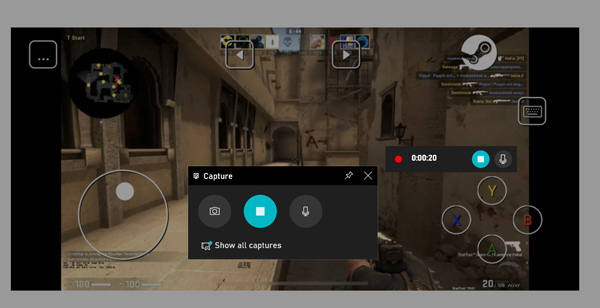
Xbox游戏记录器 是Windows 10电脑上的秘密游戏录制软件。 它可以记录您正在玩的游戏并将记录导出为 MP4。 要运行此游戏捕获软件,您只需按热键 (Windows + Alt +G)。 还支持后台录制游戏玩法,玩游戏感觉自然。
- 优点
- 免费在Windows 10上录制游戏玩法。
- 同时录制带有音频的游戏视频。
- 开始游戏捕获的热键。
- 缺点
- 记录游戏长达4小时。
- 在Windows 7/8上不记录游戏性。
3. OBS – 免费游戏记录器和流媒体
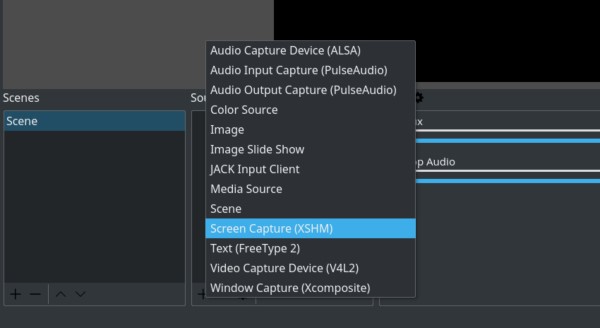
OBS,Open Broadcaster Software,是免费的开源软件,用于实时录制视频和流媒体。 与Windows 10/8/7,Mac和Linux计算机兼容,此游戏录制软件已受到许多用户的喜爱。 除记录功能外,它还提供编辑选项以创建高性能游戏记录。 该软件不像其他软件那样容易使用,您可能需要在使用前阅读用户手册。
- 优点
- 免费游戏捕获软件和编辑器。
- 免费屏幕和 面部摄像头记录仪 记录你的动作。
- 支持大多数流行的流媒体平台。
- 缺点
- 该界面使用不友好。
- 游戏记录丢帧。
更多 游戏记录器 在这里。
第2部分。如何在Windows 10/8/7上通过实时编辑在音频中记录游戏性
无论您是要寻找免费的游戏记录器,还是易于使用的游戏捕获软件,上面提到的前三项都可以满足您的需求。
在这里,我们将以Apeaksoft屏幕录像机为例,向您展示如何在Windows计算机上记录游戏玩法。
步骤 1。 下载游戏记录器
单击下面的下载链接,免费将游戏记录仪下载到您的计算机上。 它具有Windows和Mac版本,只需下载所需的版本即可。
请按照屏幕上的说明立即启动该程序。
启动窗口,你会看到 视频录像机, 录音机及 游戏记录器。 在这里我们应该选择 游戏记录器.

步骤 2。 自定义游戏录制设置
在录制游戏玩法之前,您应该进行录制设置。
要选择录制内容,您应该单击 选择游戏 按钮选择您要捕获的游戏。 你可以选择录制 游戏视窗 or 游戏过程 随你便。

之后,您应该选择音频录制源。
要添加自己的游戏评论,您需要打开 全向麦。 至于 系统声音,您可以选择启用或禁用。

之后,您可以单击齿轮按钮来设置热键、输出设置、录制、鼠标等的首选项。
只需切换到每个选项卡,即可使鼠标单击录制内容,将文件格式输出为MP4,MOV,WMV等,并将热键设置为停止/继续录制,启用网络摄像头等。
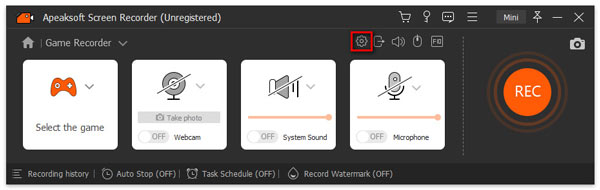
步骤 3。 记录游戏玩法
点击 REC 按钮以开始录制游戏,同时单击确定以保存设置更改。
录制时,您可以单击“编辑”按钮以添加字幕,画线等。

步骤 4。 保存游戏记录
停止按钮将停止游戏记录,您将被带到预览窗口。
预览时,您可以点击 夹 减少您的游戏录制文件。 点击 保存 按钮将录制的视频导出到本地计算机上。
保存文件后,您可以单击共享按钮将文件直接上传到YouTube,Facebook,Twitter等。

通过游戏记录器记录游戏过程非常容易。
人们还问:第3部分。在Windows上记录游戏性的常见问题解答
如何在PC上为YouTube录制游戏玩法?
为 YouTube 录制游戏,您只需按照上面第 2 部分中的步骤完成游戏录制。 之后,您应该确保游戏录制格式是 YouTube 接受的格式,MOV、.MPEG4、.MP4、.AVI、.WMV、.MPEGPS、.FLV、3GPP、WebM、DNxHR、ProRes、CineForm 和 HEVC (h265) . 此外,YouTube 最多允许上传 15 分钟的视频,如果上传时间超过 10 分钟,您应该验证您的帐户。 在这里学习 剪辑视频.
如何在Windows 10上记录自己的屏幕和自己?
要自己录制屏幕,您只需要启用网络摄像头录制。 使用Apeaksoft Screen Recorder时,只需在主界面中打开Webcam。
可以在Windows上使用QuickTime吗?
尽管Windows对QuickTime的支持已正式停止,但仍可以从Apple的下载页面在Windows 10/8/7上下载并安装QuickTime。 Windows的最新QuickTime是7.7.9。
结论
在 Windows 上捕捉游戏玩法是无所不包的。 通过找到最好的游戏记录器很容易访问。 这篇文章是在 Windows 10/8/7 计算机上使用前 3 个游戏记录器选项录制游戏的详细指南。
您最喜欢什么PC游戏?
您将使用哪种软件来记录游戏玩法?
留下你的意见让我知道。








